Instalați Android 2.2 Froyo pe dispozitivele mobile HTC Windows cu ușurință

Este posibil ca Windows Phone 7 să nu se poată repara pe vechiul tău Blackstone, Diamond, Raphael etc., dar acest lucru nu se încheie aici pentru aceste telefoane. Oamenii de la XDA au lansat un tutorial complet despre instalarea Android 2.2 Froyo pe dispozitivele Windows Mobile menționate mai sus, împreună cu HTC Raphael 800, Rhodium, Tilt și Topaz.
Instalarea Android pe aceste dispozitive ar putea da un sens cu totul nou existenței lor, așa cum Android fără îndoială cucerește toate versiunile anterioare Windows Mobile / Windows 7 din cauza utilizabilității de-a lungul experienței utilizatorului calitate. Anterior se credea că Android se poate repara doar în pragul de pe HTC HD2, dar acest mit este acum depanat pentru totdeauna.
Rețineți că această metodă se aplică numai pe aceste dispozitive (deși am menționat numele de la primul paragraf, dar să le enumerăm astfel încât să nu rămână nicio confuzie intactă).
- HTC Blackstone
- HTC Diamond
- HTC Diamond 500
- HTC Fuze
- HTC Raphael
- HTC Raphael 800
- HTC Rhodium
- HTC Tilt 2
- HTC Topaz
Iată ghidul pas cu pas pentru instalarea Android 2.2 Froyo pe dispozitivele HTC Windows Mobile.
1. Primul pas este să vă pregătiți cardul SD în acest scop. Acest lucru se poate realiza prin achiziționarea unui card SD cu o capacitate decentă complet nouă sau formatarea cărții vechi pentru a fi complet curată și la fel de bună ca și nouă. Vă rugăm să nu uitați să faceți backup pentru datele dvs. personale pe computer înainte de a începe cu formatarea. Rețineți, de asemenea, că va trebui să formatați cardul SD pe FAT 32.
2. După ce se face acest lucru, descărcați fișierul .CAB și salvați-l pe desktop. Acest fișier cabină este un Android complet pre-aranjat și modificat pentru dispozitivul dvs. și, în conformitate cu dezvoltatorii, face următoarele:
- Instalează Android în rădăcina cardului SD
- Implementează Startup.txt corect pentru dispozitiv (utilizatorul își poate alege tipul de dispozitiv)
- Adăugă o pictogramă înaltă pentru Android în rădăcina cardului SD
- Instalează o comandă rapidă în fișierele de program denumite „Android” (lansează Haret.exe)
- Instalează pictograma de înaltă rezoluție în registru pentru utilizatorii WM6.5
3. După ce ați descărcat fișierul Android Cab, copiați-l în rădăcina cardului SD și instalați-l prin File Explorer în Windows Mobile. Așteptați ca procedura să termine, deoarece fișierul Cab va implanta o întreagă imagine Android pentru dispozitivul dvs.
4. Odată instalat Android, accesați Windows> Program Menu și atingeți stylus-ul dvs. pe Android. Acest lucru va face repornirea Windows Mobile cu 2 cutremure vibrante una după alta.
5. Acum, în acest pas, trebuie doar să așteptați și să lăsați telefonul să pornească în Android. Vă rugăm să înregistrați faptul că uneori poate dura mult timp [mai mult de 3 minute] la prima pornire în Android 2.2 Froyo. întârzierea de pornire este cauzată în mod normal de Android, care pregătește dispozitivul pentru a rula prima dată pe acest sistem de operare.
6. Odată ce telefonul repornește în Android, vi se poate solicita calibrarea ecranului, care este normală.
Și acolo te duci! Bucurați-vă de delicatețea Froyo de pe telefonul dvs. Windows Mobile.
Disclaimer: Vă rugăm să încercați acest ghid pe propriul risc. AddictiveTips nu va fi responsabil în cazul în care cărămizile dispozitivului sau orice alte pagube apar din cauza acestei metode.
[Prin intermediul XDA]
Căutare
Postări Recente
Wunderlist pentru WP7: Planificați-vă sarcinile și sincronizați-le în cloud
Ultima dată am abordat ceva legat de Wunderlist a fost din nou în 2...
Widget cu ceasuri animate
Dezvoltatorii au căutat să cloneze arta digitală a widgetului de ce...
Activați centrul de notificări semi-transparent pe iOS 5 [Cydia Tweak]
Cu toții ne place noul centru de notificări din iOS 5, dar cu sigur...

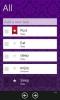

![Activați centrul de notificări semi-transparent pe iOS 5 [Cydia Tweak]](/f/542e7953edd556919b56db03de9b16aa.jpg?width=680&height=100)